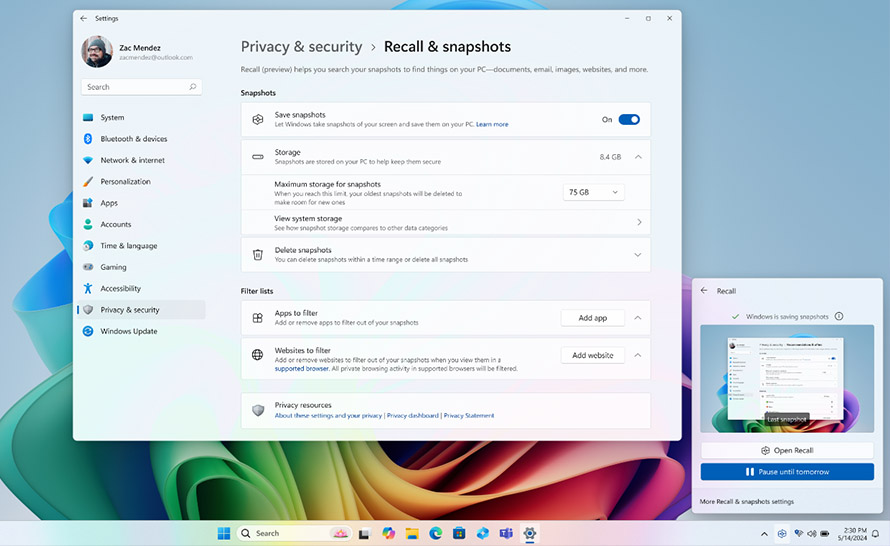Jedną z nowych funkcji AI dla Windows 11, zapowiedzianych na konferencji Build 2024, jest Recall, znany wcześniej pod nazwą "AI Explorer". Funkcjonalność ta tworzy co kilka sekund zrzuty ekranu, a następnie pozwala użytkownikowi przeszukiwać całą dostępną historię działań, nawet z wielu miesięcy. Jak łatwo zgadnąć, wzbudza to wiele emocji i obaw. Czy to na pewno bezpieczne? Szczegóły działania Recall są już znane dzięki oficjalnej dokumentacji.
Recall - kontrola użytkownika od samego początku
Recall to nadchodząca funkcjonalność ekskluzywna dla Copilot+ PCs, która pomoże użytkownikom łatwo odnajdywać i zapamiętywać rzeczy przy pomocy języka naturalnego. Aby zapewnić tę "fotograficzną pamięć", Windows 11 będzie zapisywał zrzuty ekranu co pewien czas. Następnie możesz przeszukiwać owe migawki, aby wrócić do zawartości widzianej w aplikacjach, na stronach, na obrazach czy w dokumentach. Możesz np. wyszukać "moja podróż z Renatą", a Recall znajdzie zdjęcia z podróży (lub inne pliki) powiązane z wycieczką z tą osobą. Recall nie nagrywa dźwięku ani wideo. Użytkownik zawsze ma kontrolę nad tym, co jest zapisywane jako zrzut. Możesz całkowicie wyłączyć zapisywanie migawek, tymczasowo je wstrzymać, filtrować aplikacje i usuwać migawki w dowolnym czasie.
Microsoft podkreśla, że jako użytkownik masz od samego początku kontrolę nad Recall. Już podczas pierwszej konfiguracji nowego Copilot+ PC zostaniesz poinformowany/a o funkcji Recall i będziesz mógł/mogła zarządzać dotyczącymi go preferencjami, np. zatrzymać zapisywanie migawek, dodać filtry lub inaczej dostosować to doświadczenie przed kontynuacją pracy z Windows 11. Jeśli wybierzesz ustawienia domyślne, zapisywanie zrzutów będzie włączone. Recall będzie przypięty na pasku zadań. Ikona migawki w zasobniku będzie informować, że Windows zapisuje zrzuty ekranu. Działanie tej funkcji możesz w każdej chwili dostosować w Ustawieniach > Prywatność i bezpieczeństwo > Recall i migawki ("Recall & snapshots"). Możesz też wstrzymać tymczasowo zrzuty, klikając ikonę Recall w zasobniku systemowym i wybierając opcję pauzy.
W przypadku klientów biznesowych administratorzy IT mogą wyłączyć automatyczne zapisywanie migawek poprzez zasadę grupy lub zasadę MDM. Po zastosowaniu takiej reguły wszystkie zapisane na urządzeniu zrzuty będą usunięte i nie będą tworzone nowe.
Filtrowanie treści w Recall
Jeśli chodzi o wspomniane filtrowanie, to także je można skonfigurować w Ustawieniach. Pozwala to odfiltrować np. konkretne aplikacje lub strony w obsługiwanych przeglądarkach, takich jak Microsoft Edge. Recall nie będzie też zapisywał żadnej zawartości z prywatnych sesji przeglądania w Edge, Chrome i innych przeglądarkach opartych na Chromium. Zawartość chronioną DRM traktuje on podobnie jak Narzędzie Wycinanie, a więc jej nie przechowuje.
Trzeba jednak pamiętać, że Recall nie prowadzi moderacji treści i nie będzie ukrywał informacji, takich jak hasła czy numery kont bankowych. Jeśli pojawią się one na ekranie (bo np. aplikacja lub strona internetowa ich nie maskuje), to będą też zapisane na zrzucie ekranu na urządzeniu.
Przechowywanie migawek - zawsze w pamięci lokalnej
Recall to funkcjonalność AI ekskluzywna dla Copilot+ PCs, uruchamiana lokalnie i niewymagająca połączenia z Internetem ani chmurą. Przechowywanie i analizowanie migawek odbywa się bezpośrednio na urządzeniu i nie są one wysyłane do firmy Microsoft ani nigdzie indziej.
Zrzuty są szyfrowane poprzez Szyfrowanie urządzenia funkcją BitLocker, która jest domyślnie włączona na Windows 11. Recall nie udostępnia zrzutów innym użytkownikom zalogowanym na tym samym urządzeniu. Microsoft nie ma dostępu do zrzutów ani nie może ich oglądać. Użytkownik może usunąć zrzuty w dowolnym momencie na stronie Ustawienia > Prywatność i bezpieczeństwo > Recall i migawki. Windows ustawia maksymalną pojemność dysku na zrzuty, po której zapełnieniu najstarsze zrzuty są usuwane automatycznie. Możesz zmienić tę wartość w Ustawieniach.
Recall i wbudowane zabezpieczenia Copilot+ PCs
Funkcje chroniące Twoją zawartość Recall są takie same, jak dla każdej innej zawartości na urządzeniu. Microsoft zapewnia wiele wbudowanych funkcji ochrony from chip to cloud, aby chronić Recall podobnie jak pliki i aplikacje na Twoim urządzeniu. Niektóre z tych funkcji/standardów to:
- Secured-core PC: wszystkie urządzenia klasy Copilot+ PC są automatycznie urządzeniami Secured-core PC. Jest to najwyższy standard bezpieczeństwa komputerów konsumenckich z Windows 11.
- Procesor bezpieczeństwa Microsoft Pluton: będzie umieszczany domyślnie na Copilot+ PCs.
- Windows Hello Enhanced Sign-in Security (ESS): będzie dostarczany na urządzeniach Copilot+ PC z kompatybilnym sprzętem. Funkcjonalność ta umożliwia bezpieczniejsze logowanie z użyciem danych biometrycznych lub kodu PIN urządzenia.
Jak widzimy, Recall jest funkcjonalnością chronioną wyjątkowo dobrze – przede wszystkim dlatego, że nie można jej nawet uruchomić na zwykłym pececie spoza rodziny Copilot+ PC. Jeśli zaś chodzi o prywatność, to użytkownik ma nad nią pełną kontrolę, a wszystkie dane pozostają zaszyfrowane na urządzeniu i nie wydostają się poza nie. Nie jest to więc spyware, jak chętnie wykrzykują niektóre clickbaitowe miniatury. Jeśli mimo to Recall wzbudza nasze obawy, możemy go wyłączyć już przy pierwszej konfiguracji urządzenia, tak aby nie musieć w ogóle z niego korzystać.
Aktualizacja: Recall domyślnie wyłączony i mocniej zabezpieczony
CentrumXP - więcej niż licencje
Czy wiesz, że w Sklepie CentrumXP znajdziesz nie tylko licencje Microsoft, ale także nowoczesne usługi oraz szkolenia zaprojektowane z myślą o dynamicznie rozwijającym się biznesie? Zespół ekspertów z CentrumXP & Onex Group pomoże Twojej firmie m.in. w wykonaniu migracji skrzynek pocztowych do Exchange Online i skonfigurowaniu domeny w Microsoft 365, a także przeprowadzi kompleksowe szkolenie z wykorzystania usług i aplikacji Microsoft 365. Sprawdź naszą ofertę lub skontaktuj się z nami, a przygotujemy dla Ciebie indywidualne rozwiązanie.